Como permitir aplicativos de desenvolvedores não identificados no Mac
Maçã Mac Herói Mac Os / / April 11, 2023

Última atualização em

Se você deseja instalar o aplicativo de um desenvolvedor desconhecido no seu Mac, você precisará alterar as configurações do macOS para permitir isso primeiro. Este guia explica como.
Deseja instalar um aplicativo no seu Mac que não seja da App Store? Nesse caso, você pode encontrar uma mensagem de aviso que diz “não pode ser aberto porque é de um desenvolvedor não identificado.”
Isso ocorre porque seu Mac possui um recurso de segurança chamado porteiro que o impede de executar aplicativos potencialmente prejudiciais. No entanto, às vezes você pode precisar executar um aplicativo não verificado pela Apple, mas ainda assim confiável.
Nesse caso, você pode ignorar o Gatekeeper e permitir aplicativos de desenvolvedores não identificados em seu Mac. Siga as etapas abaixo para permitir aplicativos de desenvolvedores não identificados em um Mac.
Como permitir aplicativos de desenvolvedores não identificados no Mac
Existem duas maneiras de permitir aplicativos de desenvolvedores não identificados em seu Mac. A primeira é alterar suas preferências de segurança nas Preferências do Sistema, enquanto a segunda é usar um menu de atalho no aplicativo Finder.
Como permitir aplicativos de desenvolvedores não identificados alterando suas preferências de segurança
Para alterar suas preferências de segurança e permitir aplicativos de qualquer origem em um Mac, siga estas etapas:
- Abrir Preferências do Sistema no menu Apple ou nos ícones do Dock.
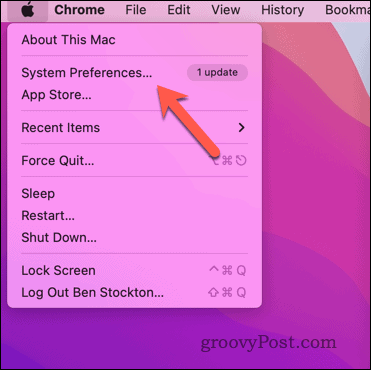
- No Preferências do Sistema diálogo, clique Segurança e privacidade, em seguida, clique no Em geral aba.
- Clique no trancar ícone no canto inferior esquerdo e digite sua senha de administrador (se solicitado). Como alternativa, autorize o processo usando seu Touch ID ou outra autenticação biométrica.
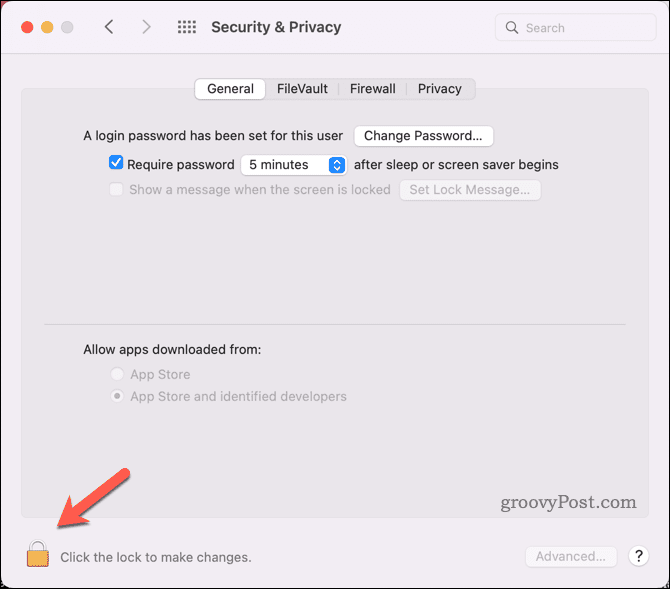
- Sob Permitir aplicativos baixados de, selecionar App Store e desenvolvedores identificados.
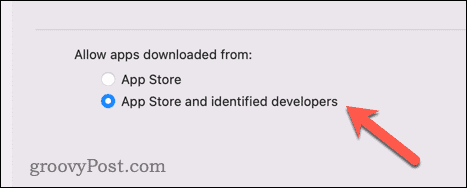
- Tente abrir o aplicativo novamente. Se não funcionar, verifique novamente a guia Geral - você pode ter a opção de autorizar o aplicativo manualmente neste ponto do Permitir aplicativos baixados de seção.
- Se o fizer, siga as instruções na tela para permitir e tente abrir o aplicativo novamente.
Como permitir aplicativos de desenvolvedores não identificados usando um menu de atalho no Finder
Para usar um menu de atalho no aplicativo Finder e permitir um aplicativo específico de um desenvolvedor não identificado, siga estas etapas:
- Encontre o aplicativo em localizador. Se você não conseguir encontrá-lo, procure em seu Transferências ou Aplicativo pastas primeiro.
- Clique com a tecla Control pressionada (ou clique com o botão direito do mouse) no ícone do aplicativo e escolha Abrir do menu.
- Clique Abrir novamente quando solicitado com uma mensagem de aviso.
O aplicativo deve ser iniciado e adicionado à sua lista de aplicativos permitidos. Caso contrário, siga as etapas acima para alterar suas configurações de segurança nas Preferências do Sistema.
Como restringir o acesso a aplicativos posteriormente
Se você deseja reverter para suas configurações de segurança originais e restringir o acesso a aplicativos de desenvolvedores não identificados, pode fazê-lo usando as Preferências do Sistema.
Para restringir o acesso inseguro a aplicativos em um Mac:
- Selecione Preferências do Sistema no menu Apple ou nos ícones do Dock.
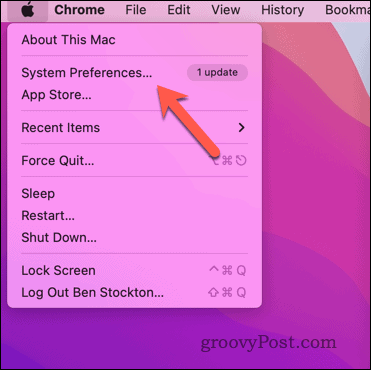
- No Preferências do Sistema diálogo, clique Segurança e privacidade, em seguida, clique no Em geral aba.
- Clique no trancar ícone no canto inferior esquerdo e digite sua senha de administrador (se solicitado). Como alternativa, autorize o processo usando seu Touch ID ou outra autenticação biométrica.
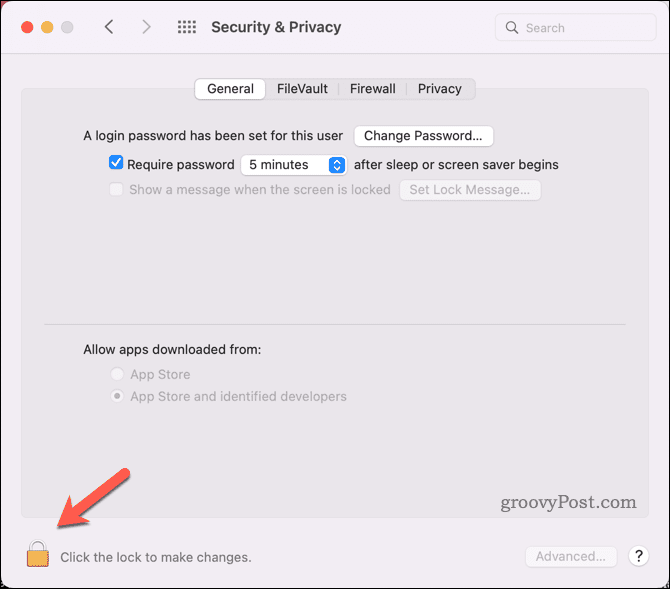
- Sob Permitir aplicativos baixados de, selecionar Loja de aplicativos. Isso impedirá a inicialização de qualquer aplicativo que não tenha sido instalado na App Store.
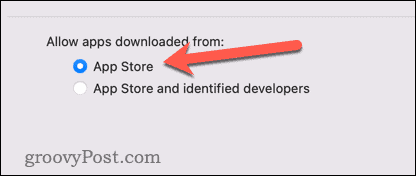
- Fechar Preferências do Sistema.
Protegendo seu Mac
Permitir aplicativos de desenvolvedores não identificados em seu Mac pode ser útil se você confiar na fonte e precisar da funcionalidade extra de um aplicativo que não está disponível na App Store. No entanto, também vem com alguns riscos que você não pode ignorar. Alguns aplicativos que não são da App Store podem conter malware ou spyware que podem danificar seu Mac ou comprometer a privacidade.
Com isso em mente, você deve sempre ter cuidado ao baixar e executar aplicativos de fontes desconhecidas.
Preocupado com a segurança do seu Mac? Não se esqueça de configurar o Bloqueio de Ativação no seu Mac para impedir que os ladrões o reutilizem, caso seja roubado. Você também deve configurar e use o aplicativo Find My Mac para torná-lo fácil de rastrear (e apagar) se for roubado no futuro.
Você excluiu muitos dados recentemente? Certifique-se de que é irrecuperável por limpando com segurança o espaço livre no seu Mac próximo.
Como encontrar a chave de produto do Windows 11
Se você precisar transferir sua chave de produto do Windows 11 ou apenas precisar fazer uma instalação limpa do sistema operacional,...

